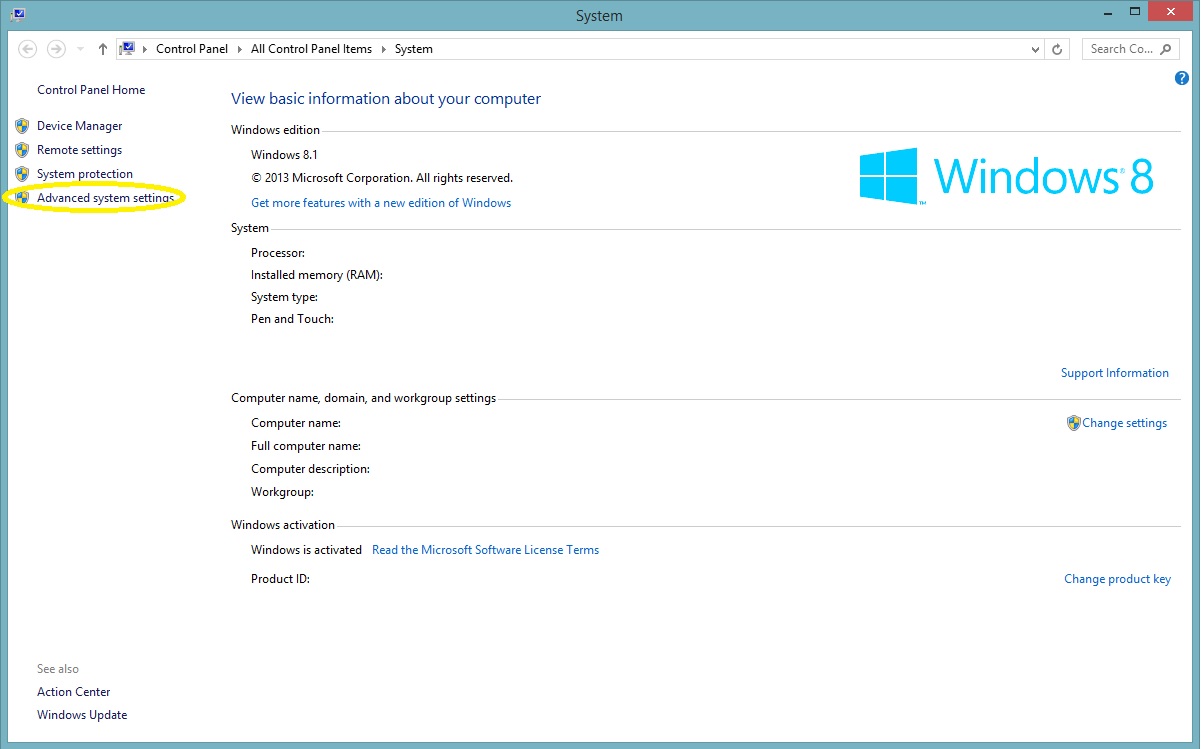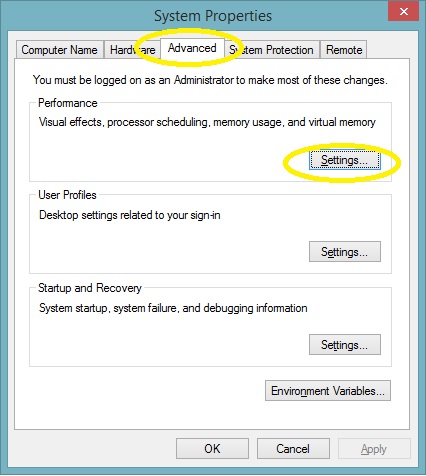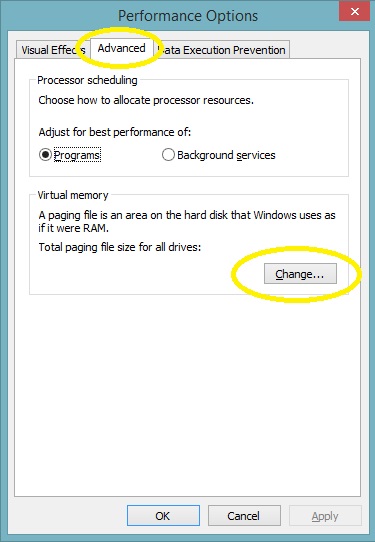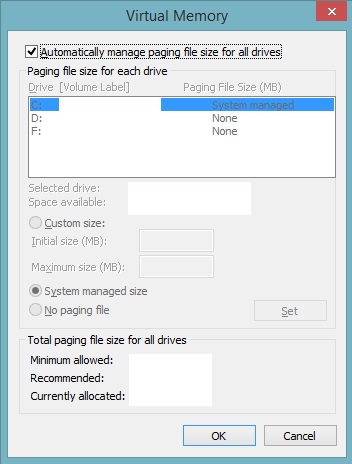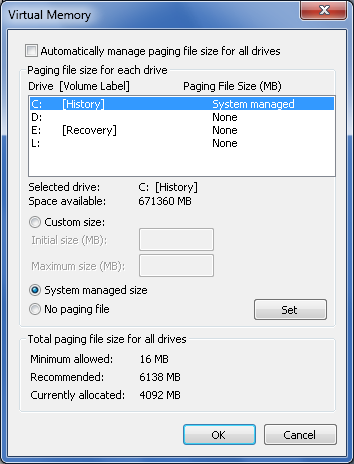Я хотел бы знать точные инструкции для перемещения файла подкачки из 1 место на диске на другой диск в Windows 7. Т. е. с SSD на SSD диск.
Я потратил около двух часов на поиск-Google, Bing, Blekko - и прочитал много форумов. Пожалуйста, не публикуйте философские дискуссии о повышении скорости или почему его плохая идея отключить пейджинг.
Я ищу краткий ответ о том, как переместить файл подкачки.
 Komp
Komp
 3030
3030